一、 镜像和虚拟机下载
kali官网里面两个都可以下载到,方便很多。
(左)镜像建议下载最新版,(右)虚拟机下载VMware
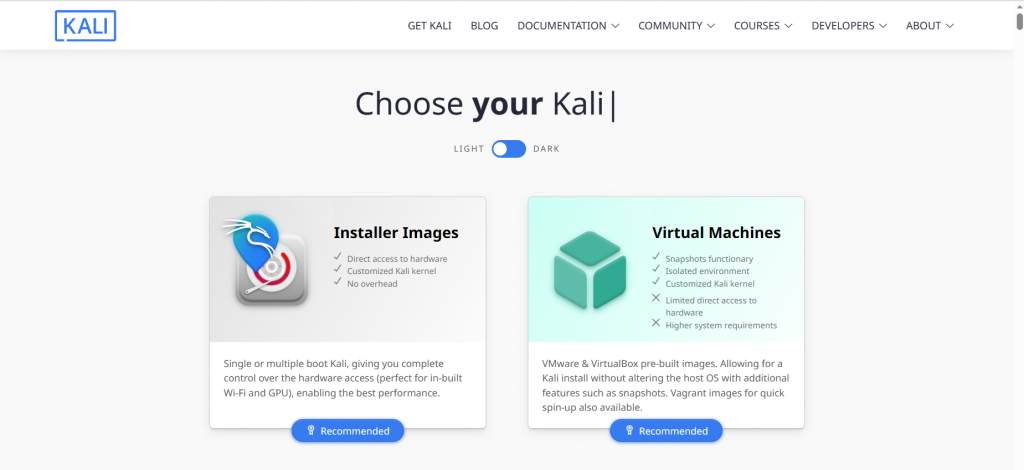
二、 创建虚拟机
1.点击“创建新的虚拟机”

2. 选择“自定义安装”

3. 硬件兼容性默认就行,点击下一步

4.选择 ”稍后安装操作系统“

5. 操作系统选择 “Linux” 版本选择 “Debian”

6. 虚拟机取名,选择安装路径(不要装C盘)

7. 按照自己电脑配置选择,配置好的可以多点,我这里选4个

8. 内存 我选择4G

9. 选择网络类型

10. 都是默认,点击下一步



11. 磁盘容量, 可以多点,我这里选择30

12. 默认,点击下一步

13. 点击 “自定义硬件”

14. 点击“新CD/DVD(IDE)” 选择“使用ISO镜像文件”,选择下好的镜像,点击关闭

15. 点击“开启此虚拟机”

16. 选第一个

17. 选择“中文简体” 点击下一步(continue)

18. 默认 点击继续


19. 等待一会

20. 默认就行

21. 没有域名,直接跳过,点击继续

22. 设置用户名和密码(账号密码要记牢,登录需要)


23. 等待一会

24. 磁盘分区 选择手动

25. 选择以前分配的磁盘分区

26. 选择“是”

27. 选择“空闲空间”

28.默认就行,点击继续


29. 等待安装


30. 选择“是”
31.选择“dev/sda”
(没有截到图)
32. 这样就安装完成啦

33. 输入账号密码登录就可以啦

- 以上就是小编为大家带来关于安装虚拟机的全部内容,不喜勿喷,有建议可以在评论区回复哦!






没有回复内容